win10更新停止怎么办_解决win10更新卡住不动的方法
不知道大家有没有遇到过这样的情况,那就是在更新系统时突然停止了。最近就有使用win10旗舰版系统的网友跟小编反映了这个问题,很多用户可能不知道怎么解决,那么今天小编就来为大家分享解决win10更新卡住不动的方法。
解决方法如下:
1、按住Win键+R键打开运行,在输入框内中输入services.msc,并按下回车;
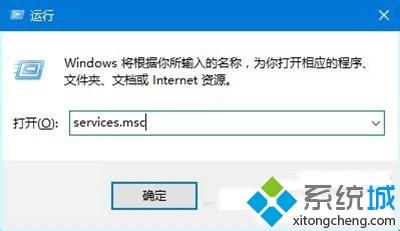
2、找到并双击打开“Windows Update”服务;
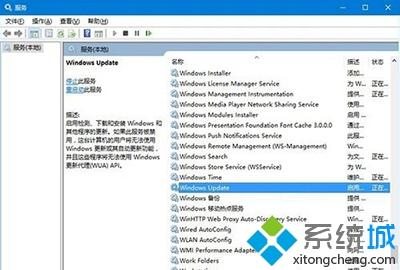
3、将启动类型改为“禁用”,点击“服务状态”下面的“停止”按钮;
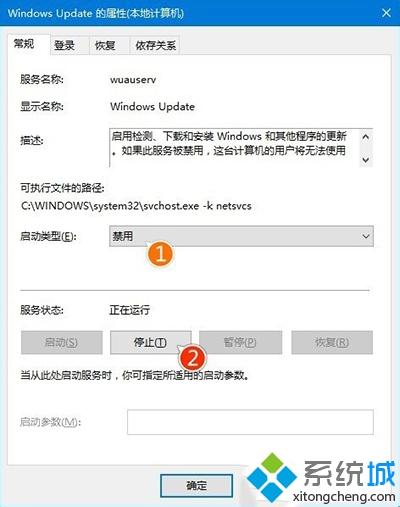
4、重命名C:\Windows\SoftwareDistribution文件夹为SDfolder;
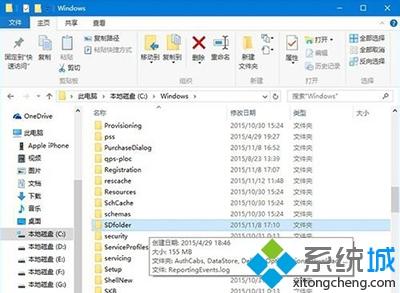
5、重命名完成后重新启动Windows Update服务(调整启动类型并开启服务),再尝试检查更新和安装。
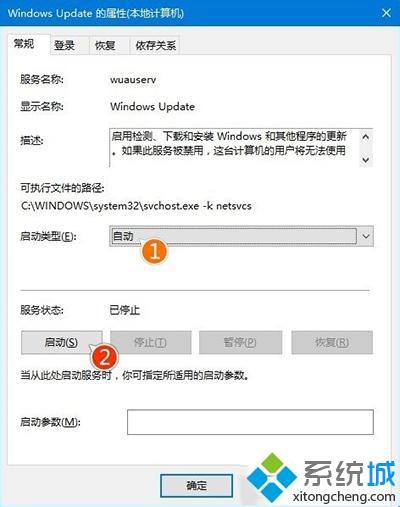
上面就是解决win10更新卡住不动的方法,有出现同样问题的可以按照上面的方法来解决哦。
相关教程:win更新卡住 能重启吗我告诉你msdn版权声明:以上内容作者已申请原创保护,未经允许不得转载,侵权必究!授权事宜、对本内容有异议或投诉,敬请联系网站管理员,我们将尽快回复您,谢谢合作!










